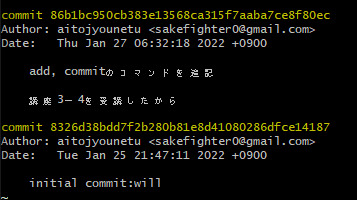【Git】変更をコミットする流れを把握しよう【プログラミング】

「変更をコミットするため」に覚えること
ファイルを変更したらステージングエリアへ "変更を追加する"
ステージングエリア
下記のとおり。
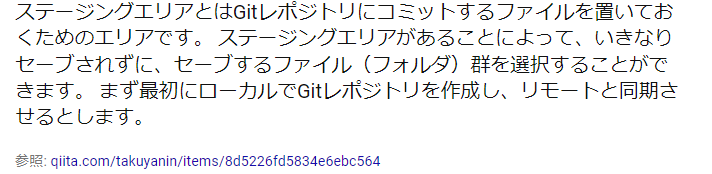
コミットする際の原則を覚えよう
1作業1コミット を原則としている。しかし、複数ファイルを変更したとき、その際に選ぶ準備をするエリアが ”ステージングエリア” というわけ。
ステージングエリアへ追加する
使うコマンド
git add [ファイル名を入力]
git add .
git commit
コミットすることで変更を記録することができる。
"git commit" を入力し、リポジトリに変更を記録しよう。
ポイント:その際にコメント付きで記録することができる。どんな変更を行ったかを他のメンバーに伝えよう
Gitとはそもそもバージョンを管理するための言語です。
変更点ごとにメッセージを書いておけば、どんな変更があったのかが一目瞭然です。
実際に変更作業をしよう
動画導入部分:4:47~
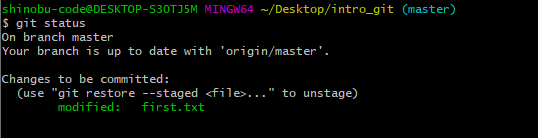
ステージングエリアに移動できたことを確認し、コミットする
git commit -v と入力

今回の変更点を記入する(コミットメッセージ)

何を変更したか
変更した具体的な理由
Vimの〆
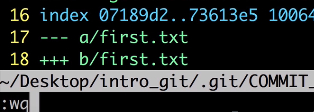
コミットされたことを確認する
git logコマンドを入力する